Hoe alle ingesloten objecten in Excel te vinden?
Bijvoorbeeld, je hebt eerder veel objecten in je werkboek ingevoegd via Invoegen > Object, en nu wil je deze ingesloten objecten vinden. Heb je enig idee hoe? Dit artikel introduceert een eenvoudige manier om dit probleem op te lossen.
Alle ingesloten objecten in Excel zoeken
Alle ingesloten objecten in Excel zoeken
Je kunt alle ingesloten objecten in een werkblad snel vinden en selecteren met de functie Ga naar speciaal in Excel. Doe het volgende:
1. Klik om het specifieke werkblad te openen waarin je alle ingesloten objecten wilt vinden, druk op F5 om het dialoogvenster Ga naar te openen, en klik vervolgens op de Speciaal knop. Zie screenshot:
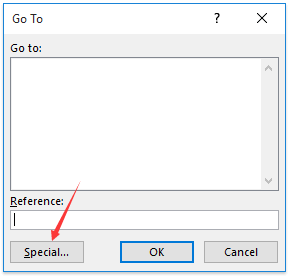
2. Selecteer in het dialoogvenster Ga naar speciaal de optie Objecten en klik op de OK knop. Zie screenshot:

Nu zijn alle ingesloten objecten gevonden en geselecteerd in het actieve werkblad.
Gerelateerde artikelen:
Hoe de vroegste en laatste datums in een bereik in Excel te vinden?
Hoe de dichtstbijzijnde of meest nabije waarde in Excel te vinden?
Beste productiviteitstools voor Office
Verbeter je Excel-vaardigheden met Kutools voor Excel en ervaar ongeëvenaarde efficiëntie. Kutools voor Excel biedt meer dan300 geavanceerde functies om je productiviteit te verhogen en tijd te besparen. Klik hier om de functie te kiezen die je het meest nodig hebt...
Office Tab brengt een tabbladinterface naar Office en maakt je werk veel eenvoudiger
- Activeer tabbladbewerking en -lezen in Word, Excel, PowerPoint, Publisher, Access, Visio en Project.
- Open en maak meerdere documenten in nieuwe tabbladen van hetzelfde venster, in plaats van in nieuwe vensters.
- Verhoog je productiviteit met50% en bespaar dagelijks honderden muisklikken!
Alle Kutools-invoegtoepassingen. Eén installatieprogramma
Kutools for Office-suite bundelt invoegtoepassingen voor Excel, Word, Outlook & PowerPoint plus Office Tab Pro, ideaal voor teams die werken met Office-toepassingen.
- Alles-in-één suite — invoegtoepassingen voor Excel, Word, Outlook & PowerPoint + Office Tab Pro
- Eén installatieprogramma, één licentie — in enkele minuten geïnstalleerd (MSI-ready)
- Werkt beter samen — gestroomlijnde productiviteit over meerdere Office-toepassingen
- 30 dagen volledige proef — geen registratie, geen creditcard nodig
- Beste prijs — bespaar ten opzichte van losse aanschaf van invoegtoepassingen